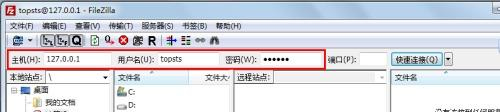一、安装
打开“控制面板”——“添加或删除程序”
单击“添加/删除windows组件”,双击“应用程序服务器”——“internet信息服务(IIS)”——选择“文件传输协议(FTP)服务”
单击“确定”——“确定”——“确定”——“下一步”(需要windows安装光盘时请插入)
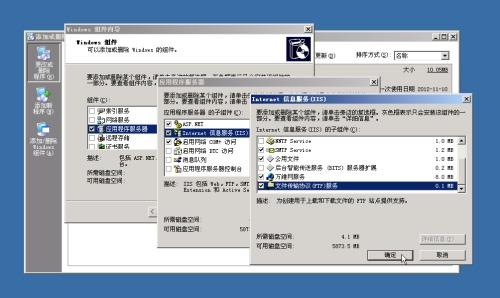
单击确定,安装完成

二、设置用户
右击“我的电脑(计算机)”——“管理”
在“本地用户和组”中,右击“用户”——“新用户”

填写用户名、密码,并进行如下设置
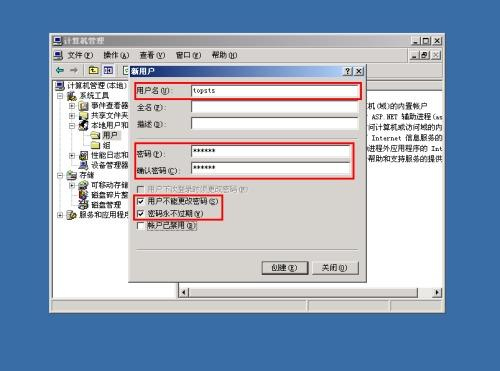
单击“创建”完成
三、配置
单击“开始”——“管理工具”——“internet信息服务(IIS)管理器”,打开“internet 信息服务(IIS)管理器”窗口。
右击“FTP站点”——“新建”——“FTP站点(F)……”
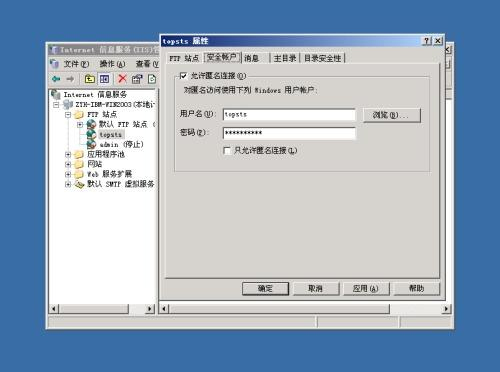
打开“FTP站点创建向导”窗口。单击“下一步”
输入名称(如topsts)
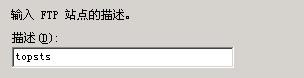
——“下一步”
输入本机IP

——“下一步”
不隔离用户

——“下一步”
输入路径(您的网站目录)

——“下一步”
设置权限
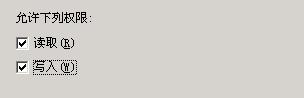
——“下一步”
完成新建。
四、访问设置
右击“FTP站点”中您刚刚新建的站点——“属性”——打开“安全账户”选项卡
输入您刚刚添加的账户的用户名、密码——单击“应用”
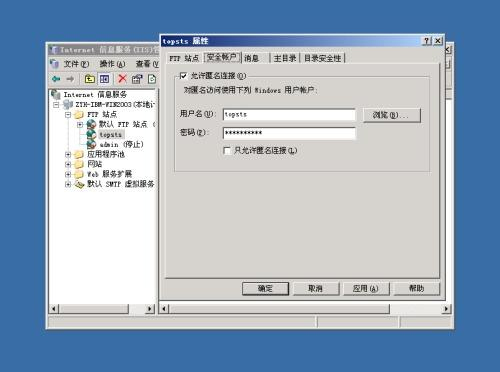
为了安全,取消“允许匿名连接”——单击“确定”
这时会跳出对话框——单击“是”
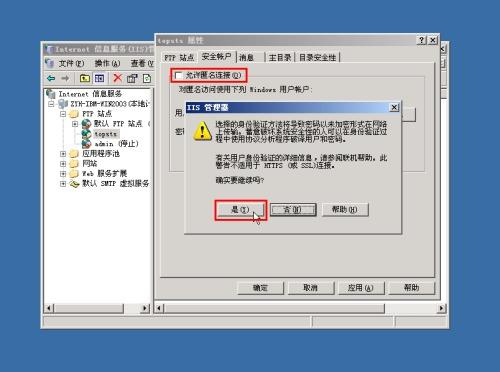
完成。
五、测试
输入:主机、用户名、密码,就可以打开了